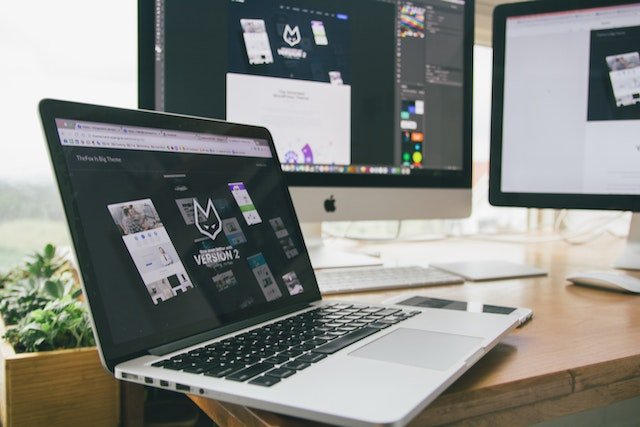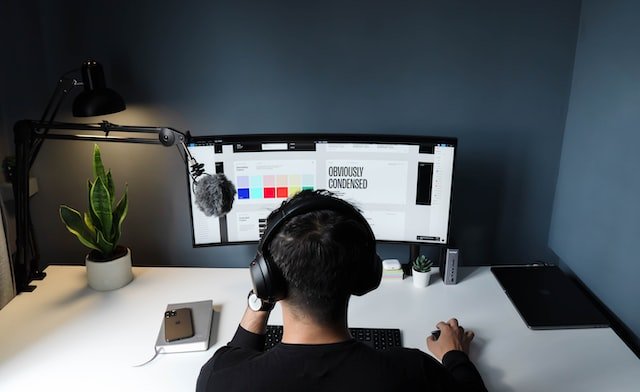Paměť RAM s dostatkem prostoru
Operační paměť RAM lze nejlépe popsat na příkladu zápisníku. Jde o jakýsi „list čistého papíru“, na kterém procesor počítá veškeré výpočty potřebné k plynulému chodu softwaru. Do této mezipaměti se dočasně ukládají všechna data během používání aplikace. Čím náročnější a větší procesy na notebooku provádíte, tím musíte mít na RAM více místa.
Naprostým minimem je 8 GB RAM, doporučuje se ale nejít pod 16 GB (s 16 GB RAM vám plynule poběží Photoshop, Illustrator, Lightroom i InDesign). V případě náročnější 3D grafiky budou požadavky opět vyšší, v tomto případě už se vám rozhodně vyplatí mít 32 GB RAM.
Na rozdíl od stolních počítačů mívají notebooky méně slotů pro paměti - typicky 2. Některé notebooky navíc ani rozšíření paměti neumožňují. Před nákupem si proto možnost rozšíření paměti ověřte a pro jistotu volte notebook s větší pamětí.
Pevné disky s dostatkem prostoru
Pro práci s grafikou bude určitě potřebné pořídit si notebook s SSD diskem. Pro bezchybný chod aplikací Photoshop či InDesign je SSD nutností. Instalace a samotný běh aplikace budou probíhat právě na něm. Na HDD disk si můžete maximálně ukládat důležitá data a výstupy.
Podle konkrétního grafického programu, který budete při práci používat, se pak následně odvíjí požadované volné místo na disku. U aplikace Photoshop je to 50 GB, Illustrator vyžaduje zase 2 GB pro instalaci a další volné místo, InDesign se neobejde bez 3,6 GB volného místa a dalšího dodatečného volného prostoru. Lightroom potřebuje k instalaci 4 GB volného místa a opět také dodatečný volný prostor.
Pokud tedy plánujete používat více nástrojů s vysokými nároky na prostor na disku, vybírejte pro jistotu větší disk.
Displej s vysokým rozlišením
Grafika je samozřejmě hlavně vizuální médium, proto je displej notebooku velmi důležitým parametrem při výběru.
Notebooky s menšími displeji (13“, 14“) se sice snadněji přenáší, vy ale na vaší grafickou práci potřebujete hlavně pořádně vidět. Pořizovat si notebooky s těmito úhlopříčkami by proto bylo pro grafiky riziko. Minimem by pro vás mělo být 15“, ideálně však 17“. Doporučit lze i pořízení externího monitoru, který k notebooku jednoduše připojíte.
Ještě důležitějším parametrem je u displeje jeho rozlišení. Všechny základní grafické programy – Photoshop, Lightroom, InDesign i Illustrator, vyžadují minimálně Full HD rozlišení (1 920 x 1 080 px). Pokud to s grafikou myslíte vážně a chystáte se používat velký monitor, klidně můžete zainvestovat do QHD (2 560 x 1 440 px) nebo do 4K rozlišení (3 840 x 2 160 px).